VOBファイルを気軽にDVDに焼く方法 ご紹介
「VOBファイルを家庭用DVDプレーヤーで見れるように焼くにはどうすればいいですか?よろしくお願いします。」「VOBファイルはたくさん保存されたので、パソコンの容量が足りない!VOBをDVDに焼く方法を教えてください。」
Yahoo!知恵袋で検索したところで、上記のような質問が結構多いです。VOBファイルをDVDに書き込みたいなら、DVD作成ツールが不可欠です。このページは、VOB動画ファイルを簡単にDVDに書き込めるソフトをお薦めします。ご参考になれば幸いです。

VOBファイルをDVDに書き込めるソフト
まずは、評判がよく、使いやすいVOB DVD書き込むソフトの一つをご紹介します。
Vidmore DVD 作成はMP4/AVI/MOV/WMV/MKV/FLV/およびMTS/M2TS/AVCHDなどのHDビデオ形式をサポートします。このソフトにより、VOBファイルを簡単にDVD書き込むことができます。また、多彩な編集機能も備えています。必要なら、動画ファイルを編集して、自分なりのDVDを作成できます。では、VOBをDVDに書き込む方法を見ましょう!
Step 1、VOB DVD書き込むソフトをダウンロード
まず、下記のダウンロードボタンを使って、お使っているパソコンにこのVOB DVD書き込むソフトをダウンロード・インストール・実行します。
Step 2、VOBファイルを追加
空きのDVDディスクをパソコンに挿入することが忘れないでください。続いては、「メディアファイルを追加」ボタンをクリックして、DVDに書き込みたいVOBファイルをロードします。
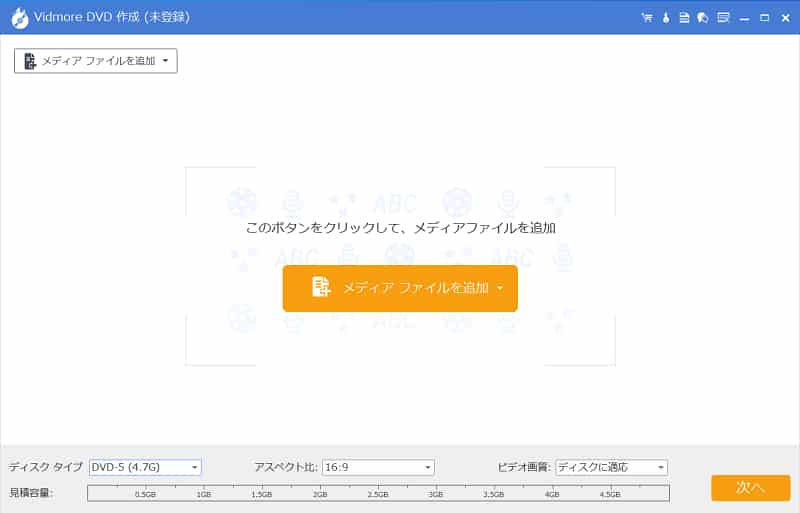
Step 3、強力ツールを利用
追加されたファイルを回転・クロップするや字幕を追加するなどをしたい場合は、「強力ツール」をご活用ください。数ステップで編集でき、個性的なDVDを作成可能です。
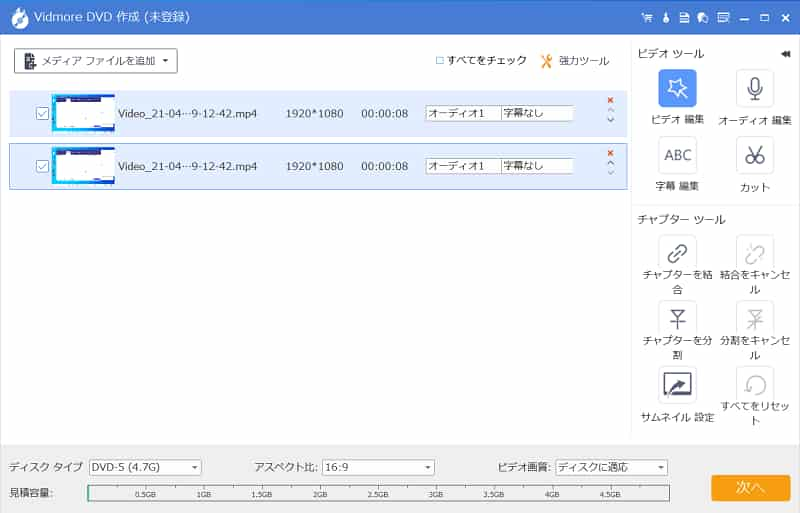
Step 4、メニューを作成
それから、「次へ」をクリックすることで、メニュー作成の画面が開きます。プリセットしたメニューを使うか、カスタマイズするか、自由に選択します。
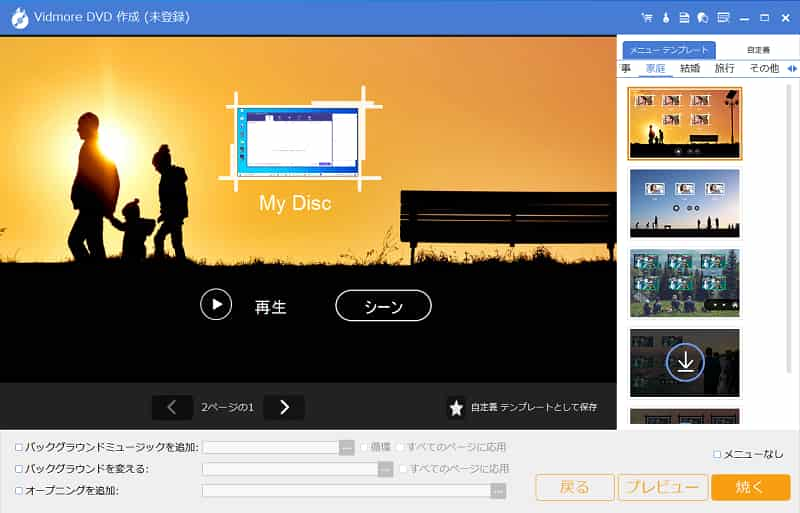
Step 5、DVDを作成
最後は、「焼く」ボタンをクリックします。「保存先」、「焼く設定」、「再生モード」をそれぞれ設定してから、「開始」を押せば、VOBファイルをDVDへの書き込みが開始します。
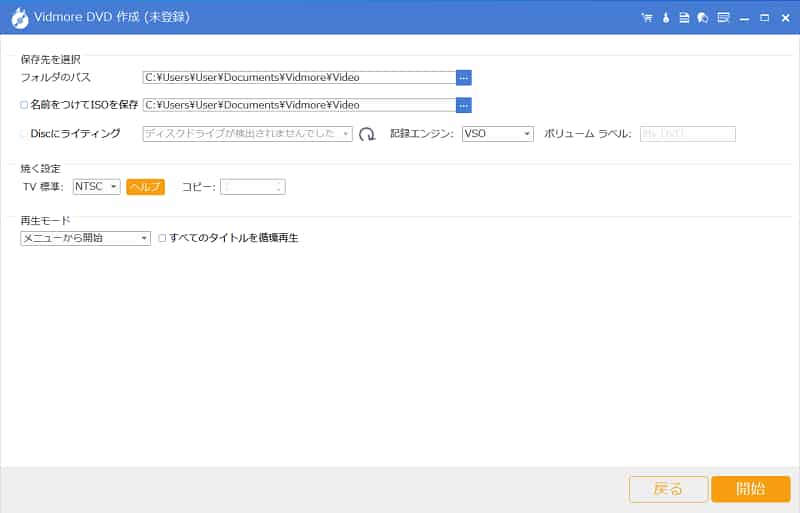
以上は、Vidmore DVD 作成を通して、VOBファイルをDVDに書き込む方法です。この機能以外、汎用な動画ファイルをブルーレイディスクに焼き、ISOファイルの作成もできます。DVDに関するのをもっと知りたい方は、DVD ISO 変換、VLC DVD 変換までご参考ください。
VOBファイルをDVDに焼ける無料ソフト【3選】
下記は、多くの人に愛用されたDVD書き込みフリーソフトを紹介します。これらのソフトも独自の技術により優れた機能を備えています。では、早速見ましょう。
一、ImgBurn
ImgBurnはご存じでしょうか。DVD作成が好きな人の間に非常に人気が高く、多くのランキングサイトで好評を博しています。このソフトはDVDやCD、HD-DVD、Blu-rayディスクなどの書き込み機能が付けていて、操作も簡単です。一般的な形式のビデオ、画像およびオーディオファイルの入力と出力に対応します。ImgBurnを使って、VOBファイルを気軽にDVDに焼くことができます。だが、使う前に日本語化することが必要です。
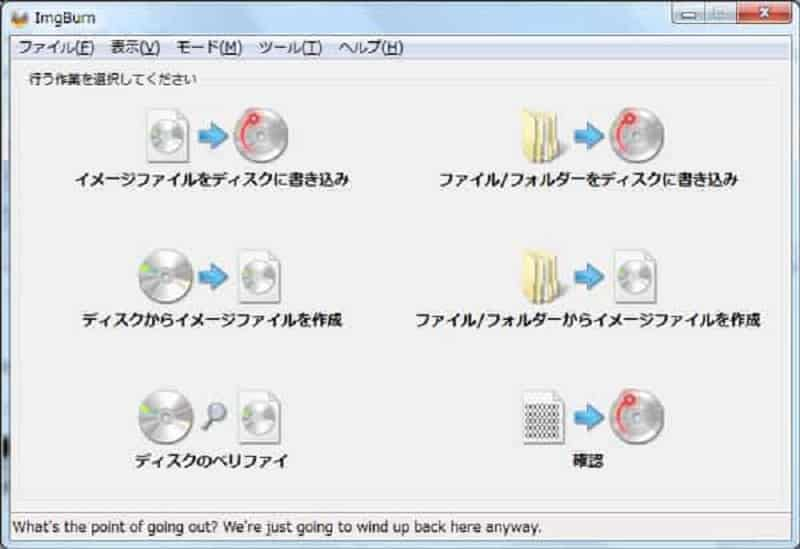
二、BurnAware Free
BurnAwareはVOBファイルをDVDに書き込むためのフリーソフトとして使われていて、ISOイメージファイルもサポートされています。そして、ブート設定、データの検証、セッション選択などの機能も優れています。たくさんのメリットがある同時に、不足もあります。このフリーソフトを使用してコピーをカスタマイズすることはできません。

三、DVD Flick
DVD Flickは40種類以上の動画形式ファイルからDVDビデオを作成できるDVD作成ソフトです。デジカメで撮影した動画、インターネットなどからダウンロードした動画ファイルを直接に取り込めます。そして、内蔵した編集機能を使ってDVDビデオにメニューを追加できます。しかし、DVDへの書き込みは時間がかかるので、時間が余裕な時に作業する方がいいと思います。
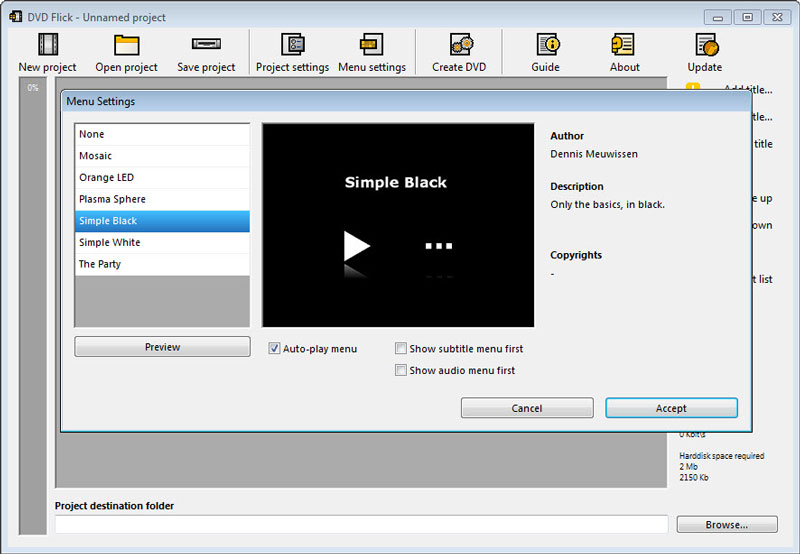
結論
以上は、VOBファイをDVDに書き込めるソフトの紹介でした。今後、パソコンの容量を心配する同時にVOBファイルを永遠に保存したい時に、上記のソフトを選んで、VOBファイルをDVDディスクに書き込みましょう!
よくある質問(FAQ)
1.VOB形式とは何ですか?
VOBはビデオ、オーディオ、字幕、メニュー、ナビゲーションコンテンツを含むDVDビデオのコンテナ形式です。DVDディスクからそれらをリッピングした後、「Video_TS」フォルダーに含まれることがよくあります。この形式のファイルはパソコンやスマートフォンなどで動画を再生したり編集する目的では使用されません。
2.DVD VS VOB、違いは何ですか?
DVDディスクの構造を理解したら、その違いはわかります。 DVDファイルまたはフォルダーは、VIDEO_TSフォルダーとAUDIO_TSフォルダーで構成されます。 AUDIO_TSフォルダーは空にすることができますが、VIDEO_TSフォルダーには、BUPファイル、IFOファイル、VOBファイルなどの数種類のファイルが含まれています。
3.VOBファイルを再生する方法はありますか?
はい、あります。本文で紹介したソフトを使って、まずDVDに作成したいなら、DVDをサポートするプレイヤーで簡単に再生できます。あるいは、Vidmore プレーヤーを使って、直接にVOBファイルを再生できます。

 【徹底解説】CPRM Decrypterのダウンロードや使い方
【徹底解説】CPRM Decrypterのダウンロードや使い方 【最新版】おすすめのDVD音声抽出フリーソフトウェア 厳選
【最新版】おすすめのDVD音声抽出フリーソフトウェア 厳選 【厳選】無料で使えるDVDリッピングフリーソフトウェア おすすめ
【厳選】無料で使えるDVDリッピングフリーソフトウェア おすすめ